9 лучших способов исправить резервную копию WhatsApp, которая не восстанавливается на iPhone
Покупка нового телефона предполагает восстановление данных из резервной копии вашего старого телефона на новом устройстве. Это легко на iPhone, если у вас есть резервная копия ваших данных в хранилище iCloud. Однако одно приложение, с которым вы можете столкнуться с проблемами при восстановлении резервной копии, — это WhatsApp.

Программы для Windows, мобильные приложения, игры - ВСЁ БЕСПЛАТНО, в нашем закрытом телеграмм канале - Подписывайтесь:)
Иногда резервная копия WhatsApp восстанавливается до определенного процента, а затем зависает на неопределенный срок. Это может раздражать, поскольку вы не можете просматривать все свои чаты и мультимедиа на своем новом iPhone. К счастью, вы можете выполнить несколько простых шагов, чтобы исправить эту ошибку и восстановить резервную копию WhatsApp.
1. Используйте стабильное соединение Wi-Fi
Резервные копии WhatsApp, как правило, большие благодаря чатам и мультимедийным файлам, таким как фотографии, видео и голосовые заметки. Таким образом, лучше всего восстанавливать резервную копию WhatsApp при стабильном соединении Wi-Fi.
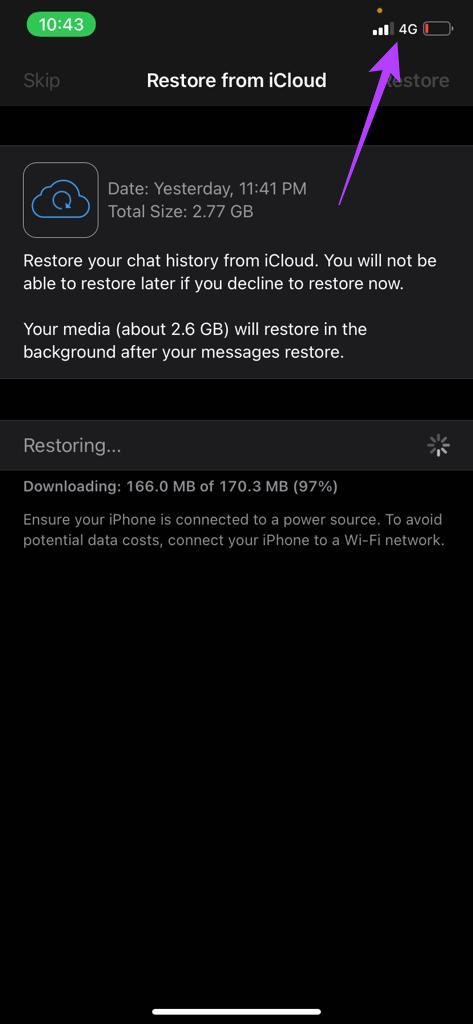
Загрузка файла резервной копии через мобильные данные может занять много времени и даже завершиться неудачно, если соединение прерывается.
2. Проверьте оставшееся хранилище в iCloud
Это может показаться странным, но вам нужно иметь достаточное хранилище iCloud, чтобы загрузить резервную копию и восстановить ее на своем iPhone. WhatsApp рекомендует, чтобы у вас было как минимум вдвое больше размера резервной копии в качестве бесплатного хранилища в iCloud. Вот как вы можете проверить свободное место в iCloud и удалить ненужные файлы.
Шаг 1: Откройте приложение «Настройки» на своем iPhone и нажмите на свое имя, отображаемое вверху. Это откроет ваши настройки iCloud.
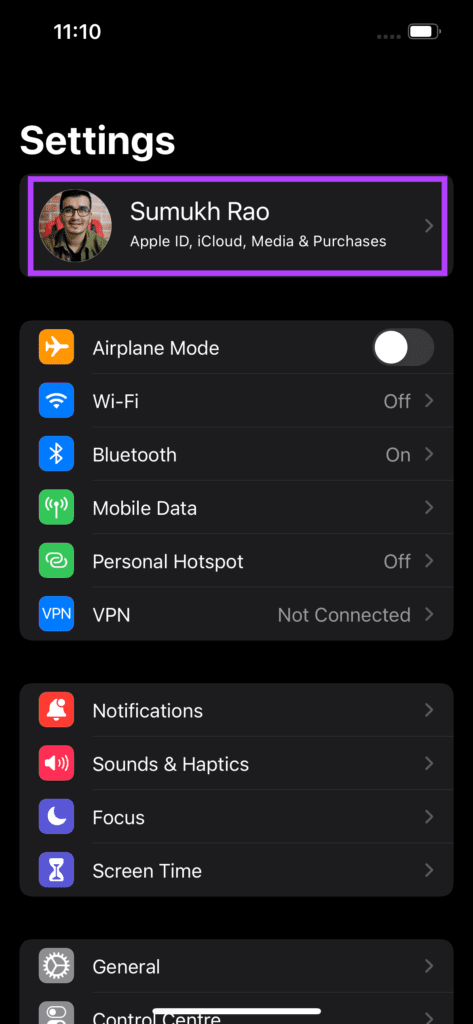
Шаг 2: Теперь нажмите на iCloud.
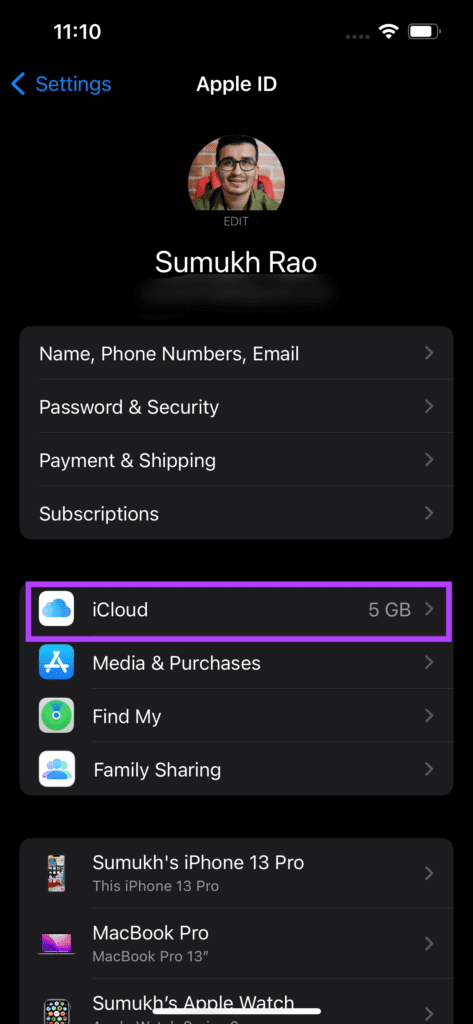
Шаг 3: Здесь будет отображаться объем занятой памяти. Чтобы проверить размер резервной копии WhatsApp, выберите опцию «Управление хранилищем».

Шаг 4: Теперь вы увидите список приложений и сервисов, расположенных в порядке убывания размера, занимаемого в iCloud. Найдите WhatsApp в этом списке, и вы увидите занятое хранилище рядом с ним. Это размер вашей резервной копии WhatsApp.

Убедитесь, что свободного места в iCloud как минимум в 2 раза больше, чем размер вашей резервной копии WhatsApp. Если нет, вы можете освободить хранилище iCloud на своем iPhone, удалив ненужные файлы.
3. Проверьте оставшуюся память на iPhone
Вам понадобится достаточно свободного места на iPhone для восстановления резервной копии, а также свободное хранилище в iCloud. В противном случае ваш носитель не сможет быть загружен в память телефона, и восстановление не удастся. Вот как проверить доступное хранилище на вашем iPhone.
Шаг 1: Откройте приложение «Настройки» на своем iPhone и перейдите в раздел «Основные».
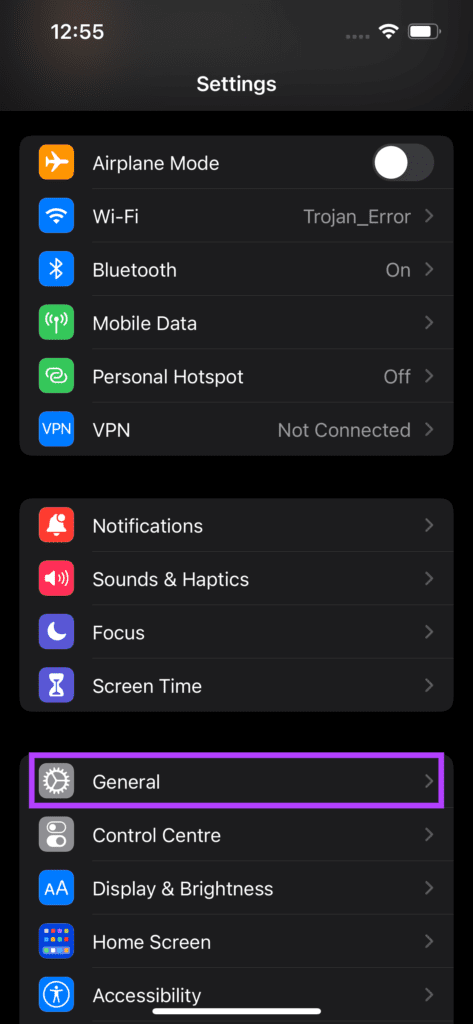
Шаг 2: Выберите хранилище iPhone.
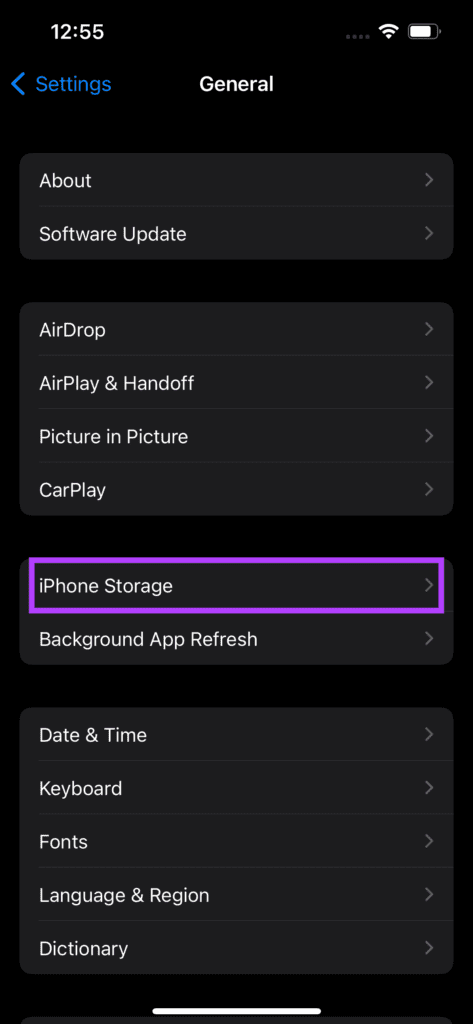
Шаг 3: Вы сможете увидеть оставшееся место на вашем iPhone в верхней части экрана.

Убедитесь, что это также более чем в 2 раза превышает размер резервной копии WhatsApp. Если у вас меньше доступного хранилища, вы можете освободить место на своем iPhone, а затем попытаться восстановить резервную копию WhatsApp.
4. Убедитесь, что предоставлен доступ к iCloud для WhatsApp
WhatsApp необходимо предоставить доступ к вашей учетной записи iCloud, чтобы получить доступ и загрузить резервную копию на ваш iPhone. Вот как предоставить доступ к WhatsApp.
Шаг 1: Откройте приложение «Настройки» на своем iPhone и нажмите на свое имя, отображаемое вверху. Это откроет ваши настройки iCloud.
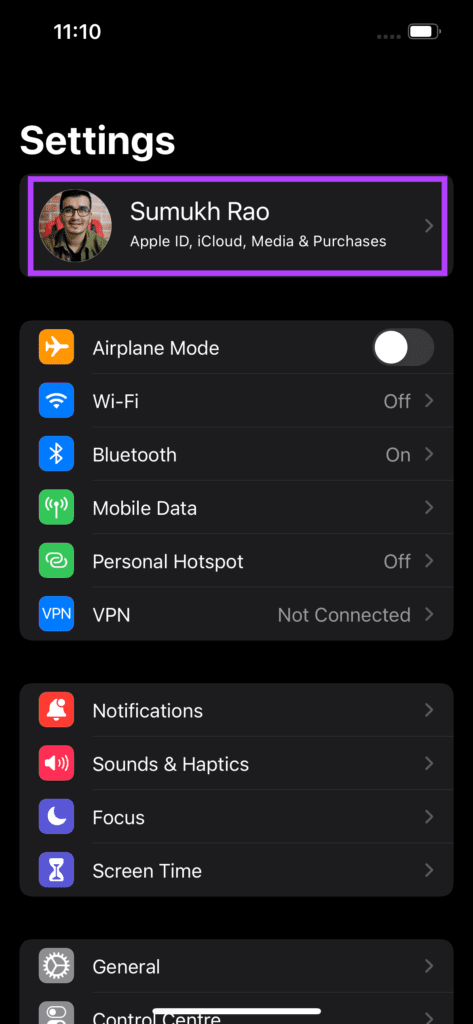
Шаг 2: Теперь нажмите на iCloud.
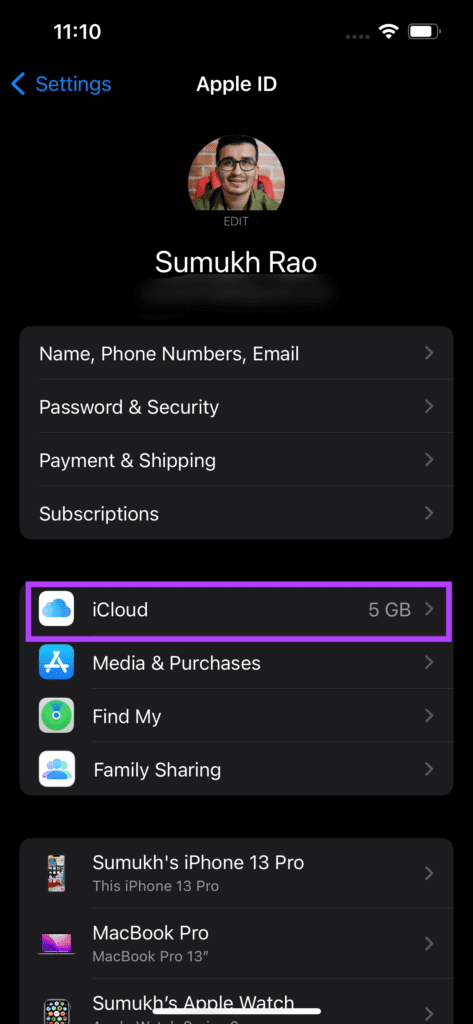
Шаг 3: Прокрутите вниз, чтобы найти WhatsApp, и включите переключатель рядом с ним.
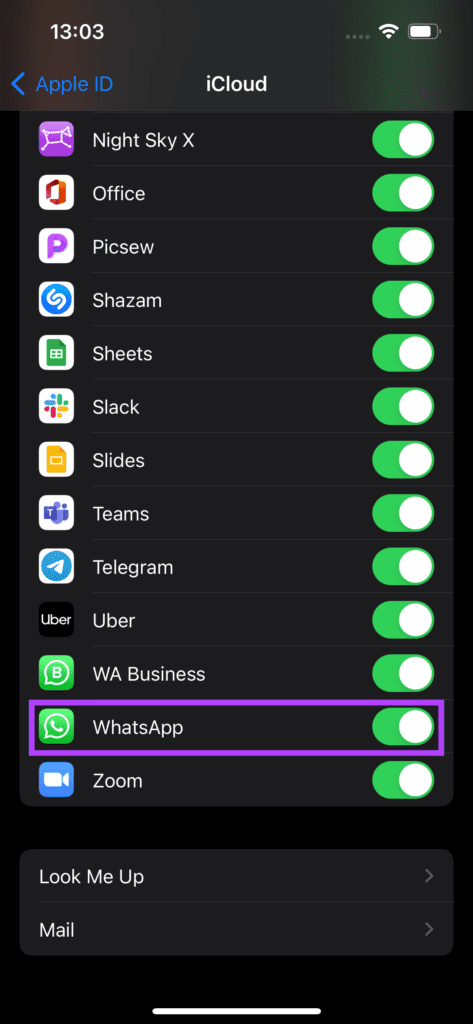
5. Удалите свою учетную запись iCloud и снова войдите в систему.
Также возможно, что у iCloud Drive проблемы с синхронизацией с вашим iPhone. В таком случае WhatsApp не получит доступ к вашей резервной копии. Вы можете попробовать выйти из iCloud и снова войти в систему на своем iPhone, чтобы посмотреть, решит ли это проблему. Вот как это сделать.
Шаг 1: Откройте приложение «Настройки» на своем iPhone и нажмите на свое имя, отображаемое вверху. Это откроет ваши настройки iCloud.
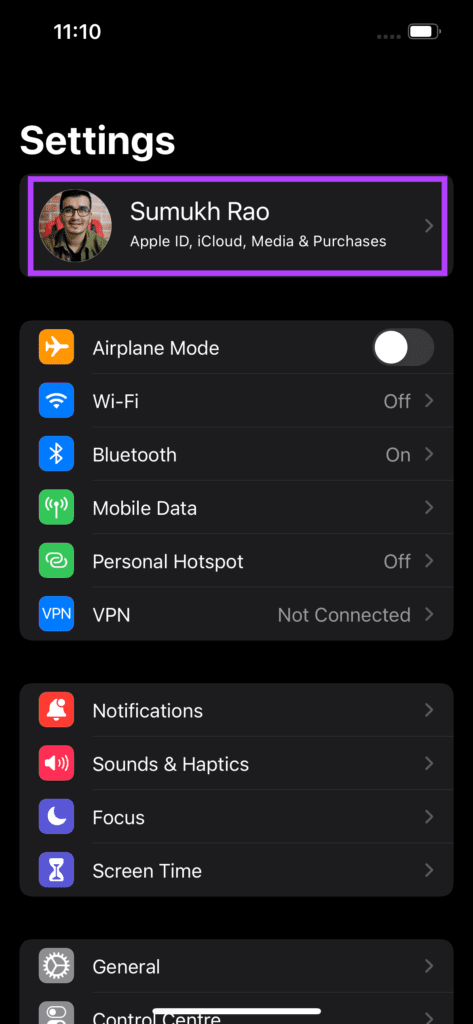
Шаг 2: Прокрутите вниз, и вы найдете опцию «Выйти». Нажмите на него.

Шаг 3: Введите свой пароль Apple ID и выберите «Выключить» в правом верхнем углу. Вы выйдете из учетной записи iCloud.
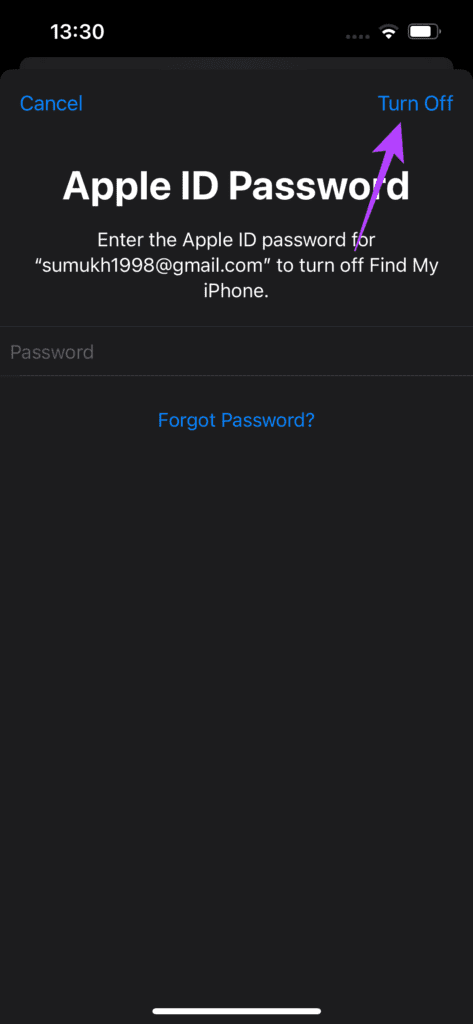
Шаг 4: В том же меню вы найдете опцию «Войти». Нажмите на нее и снова войдите в свою учетную запись Apple.
Подождите некоторое время и попробуйте восстановить резервную копию WhatsApp сейчас.
6. Обновите WhatsApp из App Store
Иногда ошибочная версия приложения может вызывать проблемы. Зайдите в App Store и проверьте, доступно ли обновление для WhatsApp. Обновите приложение и проверьте, можете ли вы восстановить резервную копию. Вот как обновить приложения на вашем iPhone.
Шаг 1: Откройте App Store на своем iPhone и коснитесь изображения дисплея в правом верхнем углу.
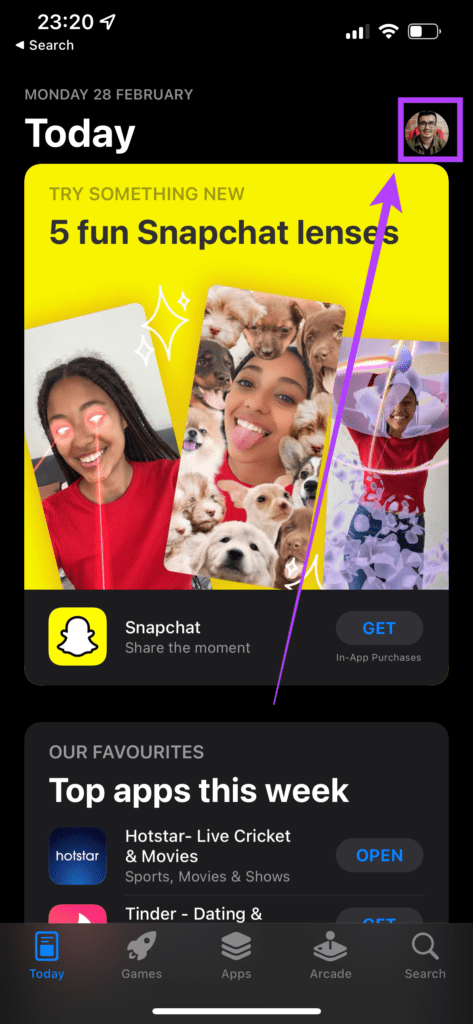
Шаг 2. Прокрутите вниз, чтобы увидеть список всех ожидающих обновлений. Выберите параметр «Обновить» рядом с приложением, которое вы хотите обновить.
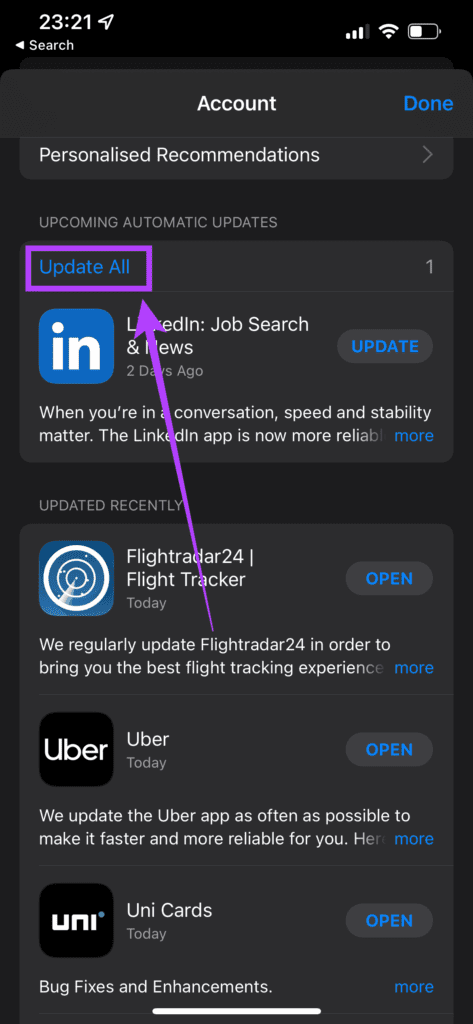
7. Переключитесь с бета-версии на стабильную версию WhatsApp.
Бета-версия WhatsApp может содержать новые функции, но бета-версии часто сопровождаются ошибками и сбоями. Это может помешать вам восстановить резервную копию.

Удалите бета-версию WhatsApp со своего iPhone и переустановите стабильную версию приложения из App Store.
8. Обновите свой iPhone до последней версии iOS.
Насколько вам известно, проблема может быть не в WhatsApp, а в программном обеспечении вашего iPhone. Лучший способ решить эту проблему — обновить версию iOS на вашем iPhone. Вот как это сделать.
Шаг 1: Перейдите в приложение «Настройки» на вашем iPhone и выберите «Основные».
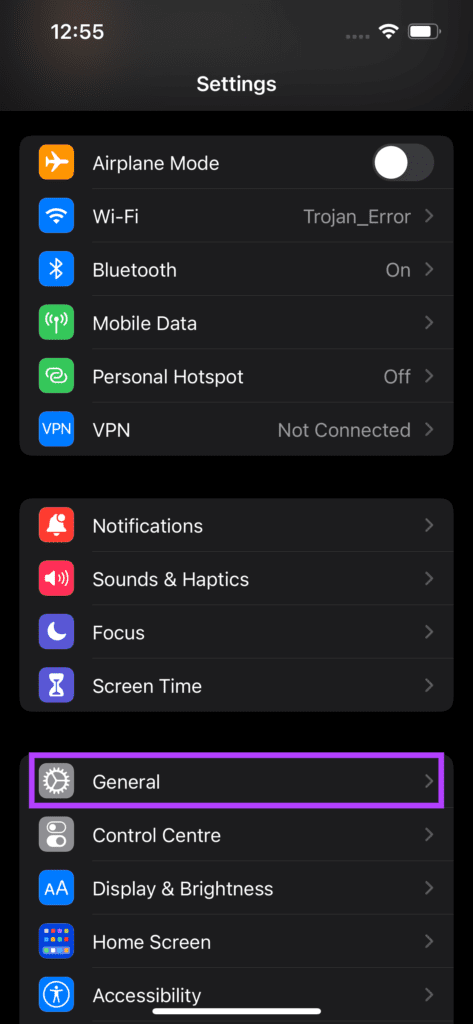
Шаг 2: Нажмите «Обновление программного обеспечения».
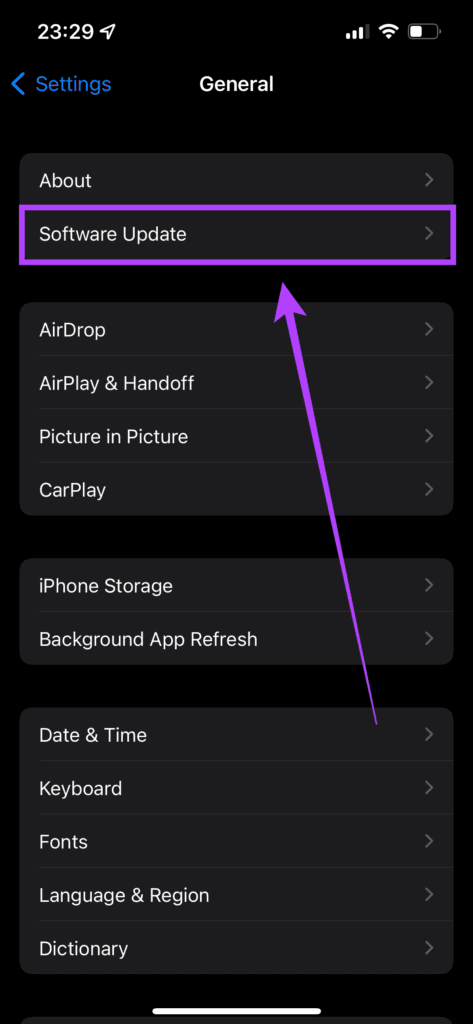
Шаг 3: Если доступно новое обновление, оно будет указано там. Выберите «Установить» и дождитесь завершения установки.

9. Принудительно перезагрузите iPhone
Принудительный перезапуск иногда может решить распространенные проблемы на вашем iPhone. Если ни одно из вышеперечисленных решений не помогло вам, вот как вы можете принудительно перезагрузить свой iPhone и посмотреть, решит ли это вашу проблему.
Для iPhone 6s или младше:
Нажмите и удерживайте кнопку «Домой» и кнопку питания одновременно и отпустите, когда увидите логотип Apple.
Для айфона 7:
Нажмите и удерживайте клавишу уменьшения громкости и кнопку питания. Отпустите, когда увидите логотип Apple.
Для iPhone 8 и выше:
Нажмите и отпустите клавишу увеличения громкости, нажмите и отпустите клавишу уменьшения громкости, а затем нажмите и удерживайте боковую кнопку, пока не появится логотип Apple.
Восстановите ваши чаты и медиа в WhatsApp
Эти шаги должны помочь вам восстановить резервную копию WhatsApp со старого iPhone на новый. Все, от ваших чатов до медиафайлов, которыми вы обмениваетесь с вашими контактами, теперь должно вернуться на ваш iPhone.
Программы для Windows, мобильные приложения, игры - ВСЁ БЕСПЛАТНО, в нашем закрытом телеграмм канале - Подписывайтесь:)





